Leysaðu Itunes Library.itl skráin er læst villu í iTunes
Leystu Apple iTunes villu sem segir að iTunes Library.itl skráin sé læst, á læstum diski, eða þú hefur ekki skrifheimild fyrir þessa skrá.
Það virðist sem myndir og myndir séu hægt og rólega að breytast í fortíðina þar sem Android snjallsíminn minn er hlaðinn myndskrám í þúsundum. Sum myndbönd hafa verið tekin af myndavél símans, önnur myndbönd deilt af fjölskyldu og vinum, YouTube, Facebook, TikTok, WhatsApp myndbandsefni og margar aðrar heimildir. Myndbandsskrár taka meira pláss en myndir eða aðrar skráargerðir og sumar þeirra eru afrit. Þannig að við þurfum öll afrit myndbandsleitarhugbúnaðar til að finna afrit myndbönd og fjarlægja þau.
Nú þegar vandamálið hefur verið greint og margir standa frammi fyrir, er lausnin til með nafninu Duplicate Files Fixer fyrir Android Smartphone. Þetta einstaka forrit er meistari í að fjarlægja mismunandi gerðir af afritum skrám eins og myndbandi, myndum, hljóði, skjölum o.s.frv. úr snjallsímanum. Hér eru nokkrir einstakir eiginleikar Duplicate Files Fixer.
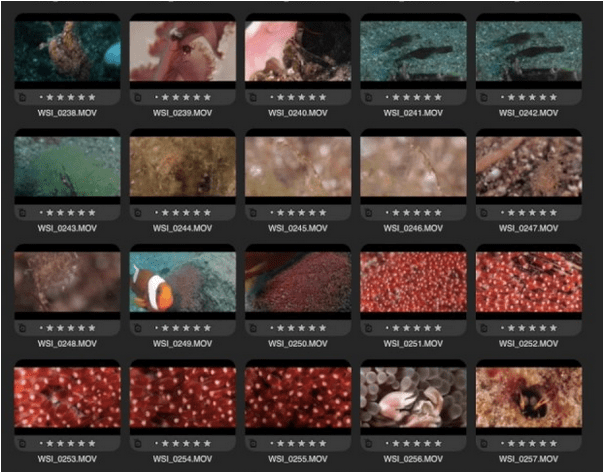
Mynd með leyfi: YouTube
Þægilegt í notkun . Duplicate Files Fixer er eitt auðveldasta forritið í notkun sem krefst ekki formlegrar þjálfunar eða funda.
Skönnun á mörgum skráartegundum . DFF getur fjarlægt afrit af skrám sem innihalda myndir, hljóð, myndbönd og skjalagerðir á tölvunni þinni.
Fjölpallur. Þetta forrit er fáanlegt fyrir Android, Mac og Windows og hefur næstum svipaða eiginleika.
Fjöltungumál. Hönnuðir forritsins hafa skynsamlega innrætt margvíslegan tungumálastuðning svo að mismunandi fólk um allan heim geti notað það.
Sjálfvirk merking. Þegar skönnuninni er lokið merkir forritið sjálfkrafa afrit myndböndin með því að þurfa að fletta niður og haka við eitt handvirkt.
Hvernig á að finna afrit myndbönd með því að nota afrit myndbandsleitarhugbúnaðar?
Að vera auðveld í notkun er einn mikilvægasti eiginleikinn í Duplicate Files Fixer. Hér eru skrefin til að nota þetta forrit til að finna afrit myndbönd:
Skref 1 : Sæktu og settu upp Duplicate Files Fixer frá Google Play Store eða smelltu á hlekkinn hér að neðan.
Hlaða niður núna
Skref 2 : Opnaðu forritið með því að banka einu sinni á flýtileiðina.
Skref 3 : Bankaðu einu sinni á valkostinn Skanna myndbönd og vertu viss um að gátmerki sé auðkennt við hliðina í gátreitnum.
Skref 4 : Smelltu á Skanna núna hnappinn til að hefja ferlið. Þetta mun taka nokkurn tíma þar sem það mun skanna allan símann þinn.
Skref 5 : Þegar skönnuninni er lokið geturðu skrunað niður og skoðað listann yfir allar afrit sem finnast á snjallsímanum þínum.
Skref 6 : Afritin verða sjálfkrafa merkt og þú getur fjarlægt hakið ef þú vilt halda einhverjum afritunum viljandi.
Skref 7 : Síðasti kosturinn er að smella á Eyða núna hnappinn, sem mun einnig sýna fjölda skráa og plássið sem þú vistar eftir að hafa eytt afritum skrám.
Skref 8 : Þú munt fá hvetja sem staðfestir eyðingarferlið. Smelltu á Já til að byrja.
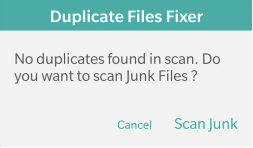
Af hverju er mikilvægt að finna afrit myndbönd og fjarlægja þau?
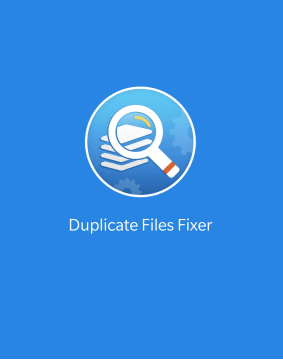
Gagnaofframboð getur leitt til margra vandamála í snjallsímanum þínum og valdið alvarlegum vandamálum eins og:
Minnka geymslupláss . Geymslurými er einn mikilvægasti eiginleikinn í handtölvu okkar. Án pláss mun snjallsíminn þinn ekki geta hlaðið niður nýjum myndum, skjölum, myndböndum og jafnvel ekki hægt að smella á neinar myndir.
Gagnaröskun . Þegar geymslutæki inniheldur svipaðar og afritar skrár veldur það sóðaskap og ringulreið.
Hægar leitarniðurstöður. Leitarniðurstöðurnar fara alltaf eftir því hvaða flokkun er gerð og fjölda skráa sem þú hefur. Með fleiri skrám til að skanna verða leitarniðurstöðurnar hægari.
Notendarugl. Sem notandi verður þú alltaf að ruglast ef þú ert með fleiri en eina svipaða myndbandsskrá á snjallsímanum þínum. Með myndbandsvinnsluforriti geturðu nú auðveldlega gert breytingar á hvaða myndskeiði sem er. Samt, ef þú fjarlægir ekki upprunalega, þá getur það verið krefjandi að bera kennsl á nýlega breytta frá upprunalegu.
Lestu einnig afrit myndbandsfjarlægingar á tölvu.
Lokaorðið um hvernig á að finna afrit myndbönd á Android snjallsíma?
Ef þú íhugar að finna afrit af skrám með handvirkum hætti, þá veistu þetta að það væri næsta ómögulegt verkefni. Í fyrsta lagi, þú myndir ekki geta fundið allar skrárnar þar sem sumar þeirra eru faldar í skyndimöppunum þar sem ekki er hægt að ná í þær. Í öðru lagi myndi handvirk skönnun krefjast töluverðs tíma og fyrirhafnar og það væri alls ekki þægilegt. Þess vegna er mælt með því að nota afrit myndbandsleitara eins og Duplicate Files Fixer til að leysa þetta mál.
Fylgstu með okkur á samfélagsmiðlum – Facebook , Twitter , LinkedIn og YouTube . Fyrir allar fyrirspurnir eða ábendingar, vinsamlegast láttu okkur vita í athugasemdahlutanum hér að neðan. Við viljum gjarnan snúa aftur til þín með lausn. Við birtum reglulega ábendingar og brellur ásamt svörum við algengum vandamálum sem tengjast tækni.
Leystu Apple iTunes villu sem segir að iTunes Library.itl skráin sé læst, á læstum diski, eða þú hefur ekki skrifheimild fyrir þessa skrá.
Geturðu ekki fundið út hvernig á að endurtaka lag eða lagalista í Apple iTunes? Við gátum ekki heldur í fyrstu. Hér eru nokkrar nákvæmar leiðbeiningar um hvernig það er gert.
Hvernig á að búa til nútímalegar myndir með því að bæta við ávölum hornum í Paint.NET
Notaðirðu Delete for me á WhatsApp til að eyða skilaboðum frá öllum? Engar áhyggjur! Lestu þetta til að læra að afturkalla Eyða fyrir mig á WhatsApp.
Hvernig á að slökkva á pirrandi AVG tilkynningum sem birtast neðst í hægra horninu á skjánum.
Þegar þú ákveður ertu búinn með Instagram reikninginn þinn og vilt losna við hann. Hér er handbók sem mun hjálpa þér að eyða Instagram reikningnum þínum tímabundið eða varanlega.
Lærðu skref fyrir skref hvernig á að slökkva á smellanlegum tenglum í Notepad++ með þessari auðveldu og fljótlegu kennslu.
Losaðu þig við að þáttur birtist á Up Next á Apple TV+ til að halda uppáhaldsþáttunum þínum leyndu fyrir öðrum. Hér eru skrefin.
Uppgötvaðu hversu auðvelt það er að breyta prófílmyndinni fyrir Disney+ reikninginn þinn á tölvunni þinni og Android tæki.
Ertu að leita að Microsoft Teams valkostum fyrir áreynslulaus samskipti? Finndu bestu valkostina við Microsoft Teams fyrir þig árið 2023.




